无法访问共享打印机怎么办 打印机无法访问怎么解决
在现代社会中打印机已经成为我们生活中必不可少的一部分,有时候我们会遇到一些问题,例如无法访问共享打印机或者打印机无法访问等情况。这些问题不仅给我们的工作和生活带来了困扰,还会影响到我们的工作效率和时间安排。解决这些问题成为了我们亟待解决的任务。当我们遇到无法访问共享打印机或打印机无法访问的情况时,我们应该如何解决呢?本文将为大家提供一些实用的解决方法。
解决方法:
1、不管你怎么努力,无论你在网上看了多少解决问题的方法,始终无法使打印机连接凑效,总是显示windows无法连接到打印机,拒绝访问。这个时候应该考虑是电脑系统的本身问题,考虑重新安装系统,才是解决问题的根本方法。
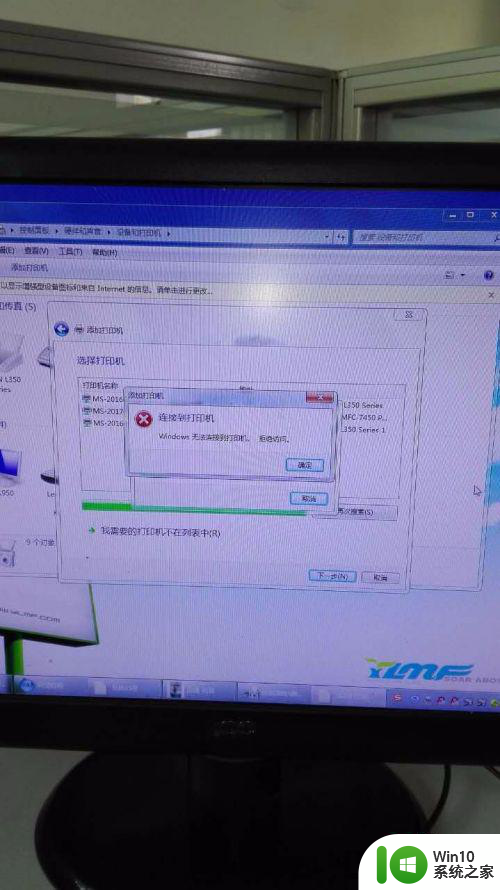
2、如果是小的问题,可以通过一番设置来改变打印机连接的时候,局域网的一台电脑,无法连接到被连接电脑打印机的问题。找到显示的打印机图标,右键单击打印机属性,在安全选项卡里找到everyone,点击,添加。然后返回。
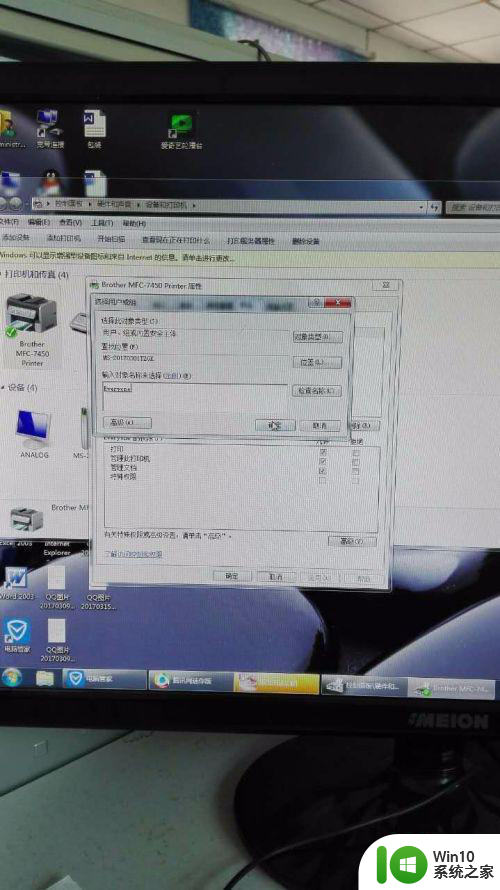
3、还可以从运行里输入:gpedit.msc进入组策略——计算机配置——windows设置——安全设置——本地策略——安全选项——然后找到使用空白密码的本地账户只允许进行控制台登陆,停用就可以了。
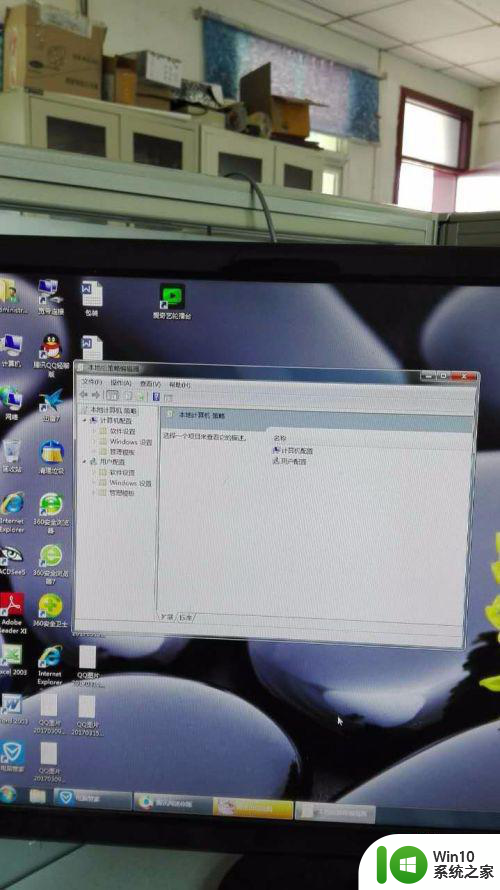
4、也可以是在安全选项里双击“网络访问:本地账号的共享和安全模式策略”,将默认设置“仅来宾——本地用户以来宾身份验证”选择上。
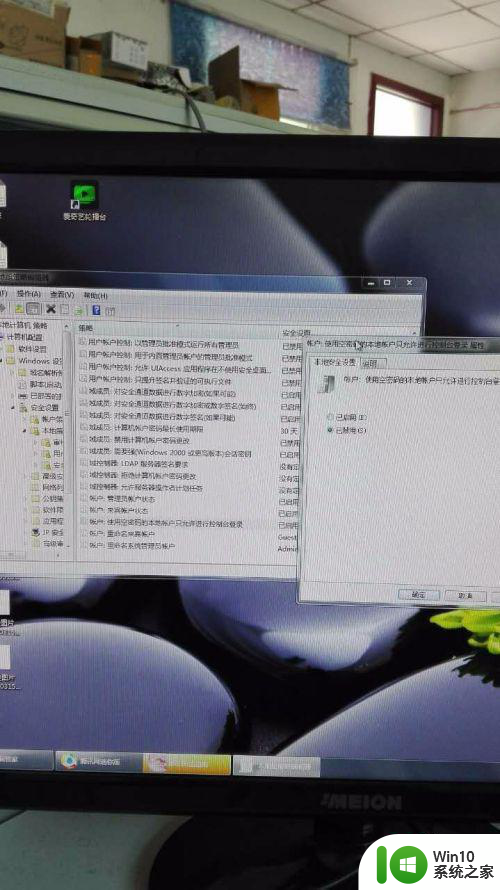
5、在给别连接打印机分配权限的时候,找everyone这个选项的时候,记得要在控制面板里找到打印机图标才行,如果没有打印机图标,这个步骤的设置就不能实现。
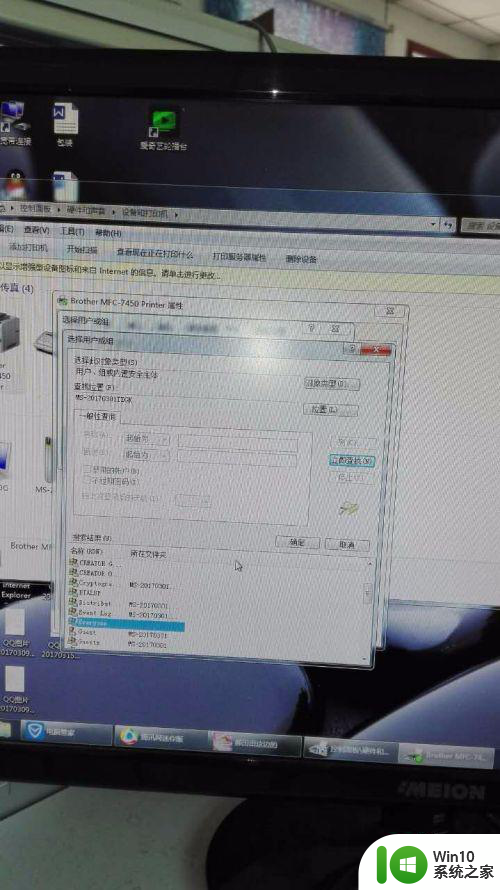
6、打印机不能连接成功,烦人就烦人在,在搜索网络打印机的时候也能找到驱动,而且提示安装,就是在执行安装的时候,不能成功,显示拒绝安装,经过一番努力,实在不行,就不要浪费时间了,重新做个系统吧!可能是电脑在使用过程中系统的某个程序遭到了破坏。
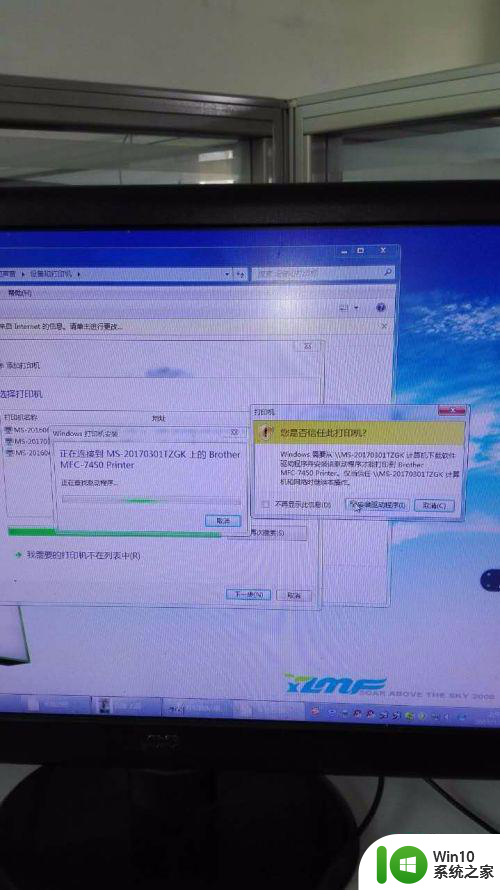
7、每当看到打印机列表里能够搜到打印机,又不能连接成功的时候,就想通过调整电脑设置解决问题,如果实在设置不好,就只有重装系统,这是你少走弯路的忠告。
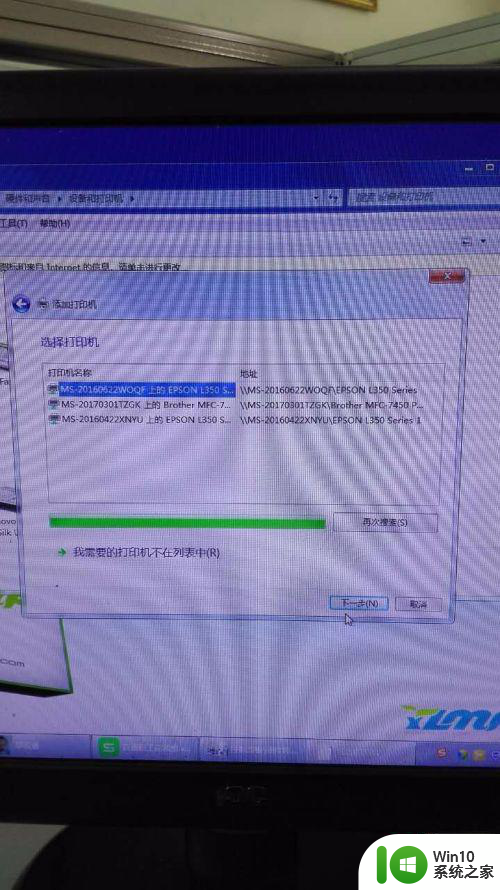
以上就是无法访问共享打印机怎么办的全部内容,还有不懂得用户就可以根据小编的方法来操作吧,希望能够帮助到大家。
无法访问共享打印机怎么办 打印机无法访问怎么解决相关教程
- 共享打印机状态拒绝访问无法连接怎么解决 共享打印机状态拒绝访问怎么处理
- 访问网络打印机方法 如何在局域网中访问网络打印机
- 打印机无法连接错误0x00000bcb 解决0x00000bcb共享打印机无法打印的方法
- 共享打印机显示脱机无法打印怎么办 共享打印机脱机如何解决
- 共享打印机已连接但无法打印的两种解决方法 共享打印机无法打印的原因有哪些
- 共享打印机windows无法连接到打印机 windows无法连接到共享打印机怎么办
- 无线网络怎么添加共享打印机 无线网络如何共享打印机
- 怎样通过两种方法来解决0x0000011b共享打印机无法连接的问题
- windows无法访问共享文件夹的解决方法 请检测名称拼写无法访问共享文件怎么办
- 共享打印机显示0x000006d9的解决教程 共享打印机显示0x000006d9怎么办
- 打印机已共享但无法打印 共享网络打印机连接正常但打印任务无法传输
- 访问局域网共享文件夹提示没有权限访问解决方法 访问局域网共享文件夹提示没有权限访问怎么办
- U盘装机提示Error 15:File Not Found怎么解决 U盘装机Error 15怎么解决
- 无线网络手机能连上电脑连不上怎么办 无线网络手机连接电脑失败怎么解决
- 酷我音乐电脑版怎么取消边听歌变缓存 酷我音乐电脑版取消边听歌功能步骤
- 设置电脑ip提示出现了一个意外怎么解决 电脑IP设置出现意外怎么办
电脑教程推荐
- 1 w8系统运行程序提示msg:xxxx.exe–无法找到入口的解决方法 w8系统无法找到入口程序解决方法
- 2 雷电模拟器游戏中心打不开一直加载中怎么解决 雷电模拟器游戏中心无法打开怎么办
- 3 如何使用disk genius调整分区大小c盘 Disk Genius如何调整C盘分区大小
- 4 清除xp系统操作记录保护隐私安全的方法 如何清除Windows XP系统中的操作记录以保护隐私安全
- 5 u盘需要提供管理员权限才能复制到文件夹怎么办 u盘复制文件夹需要管理员权限
- 6 华硕P8H61-M PLUS主板bios设置u盘启动的步骤图解 华硕P8H61-M PLUS主板bios设置u盘启动方法步骤图解
- 7 无法打开这个应用请与你的系统管理员联系怎么办 应用打不开怎么处理
- 8 华擎主板设置bios的方法 华擎主板bios设置教程
- 9 笔记本无法正常启动您的电脑oxc0000001修复方法 笔记本电脑启动错误oxc0000001解决方法
- 10 U盘盘符不显示时打开U盘的技巧 U盘插入电脑后没反应怎么办
win10系统推荐
- 1 萝卜家园ghost win10 32位安装稳定版下载v2023.12
- 2 电脑公司ghost win10 64位专业免激活版v2023.12
- 3 番茄家园ghost win10 32位旗舰破解版v2023.12
- 4 索尼笔记本ghost win10 64位原版正式版v2023.12
- 5 系统之家ghost win10 64位u盘家庭版v2023.12
- 6 电脑公司ghost win10 64位官方破解版v2023.12
- 7 系统之家windows10 64位原版安装版v2023.12
- 8 深度技术ghost win10 64位极速稳定版v2023.12
- 9 雨林木风ghost win10 64位专业旗舰版v2023.12
- 10 电脑公司ghost win10 32位正式装机版v2023.12